RV016, RV042, RV042G 및 RV082 VPN 라우터를 사용하여 Windows PC에서 PPTP VPN 연결 설정
목표
VPN(Virtual Private Network)은 인터넷을 통해 데이터를 안전하게 전송할 수 있는 사설 네트워크를 설정합니다. 이를 위해 암호화 및 인증 기술을 사용하는 두 컴퓨터 또는 네트워크 간에 터널을 만들 수 있습니다. Site to Site(한 사무실의 VPN 라우터가 원격으로 위치한 사무실의 VPN 라우터에 연결됨) 또는 Remote Access(VPN 클라이언트 소프트웨어가 있는 컴퓨터가 VPN 라우터에 연결됨) 중 하나일 수 있습니다. PPTP(Point-to-Point Tunneling Protocol)는 가상 사설 네트워크를 구현하는 방법입니다. PPTP는 TCP(Control Channel over Transmission Control Protocol) 및 GRE(Generic Routing Encapsulation) 터널을 사용하여 PPP(Point-to-Point Protocol) 패킷을 캡슐화합니다. 이 프로토콜은 일반적인 VPN 제품과 비슷한 보안 수준 및 원격 액세스 수준을 제공하는 데 사용됩니다.
이 문서에서는 Windows OS를 사용하는 컴퓨터에서 PPTP VPN 연결을 설정하는 방법에 대해 설명합니다.
적용 가능한 디바이스
· RV016
· RV042
· RV042G
· RV082
소프트웨어 버전
· v4.2.1.02
PPTP VPN 연결 설정
1단계. 웹 컨피그레이션 유틸리티에 로그인하고 VPN > PPTP Server를 선택합니다. PPTP 서버 페이지가 열립니다.
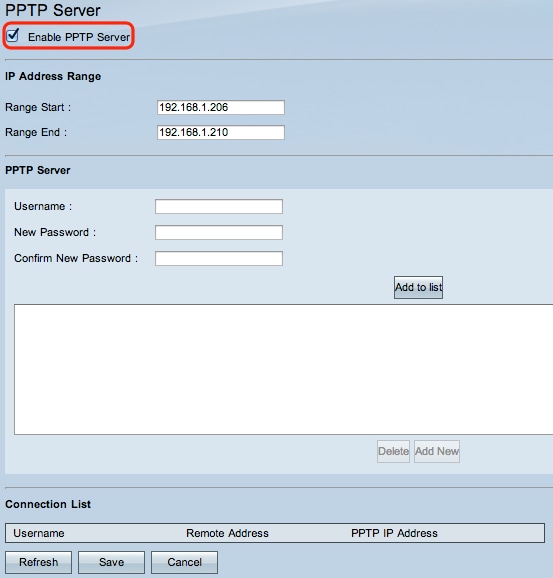
2단계. Enable PPTP Server(PPTP 서버 활성화) 확인란을 선택하여 PPTP VPN 터널을 허용합니다.
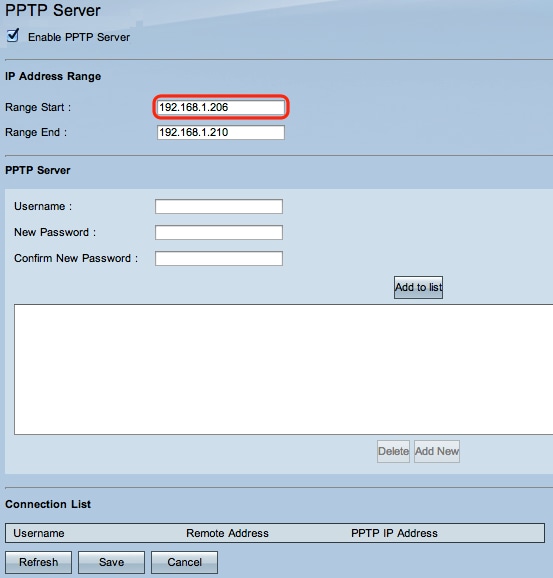
3단계. Range Start(범위 시작) 필드에 PPTP VPN 클라이언트에 할당할 LAN 주소의 시작 범위를 입력합니다. 기본값은 192.168.1.200입니다.
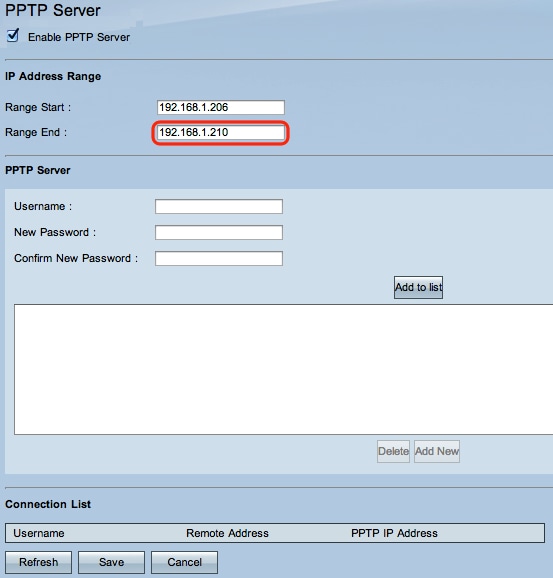
4단계. Range End 필드에 PPTP VPN 클라이언트에 할당할 LAN 주소의 끝 범위를 입력합니다. 기본값은 192.168.1.204입니다.
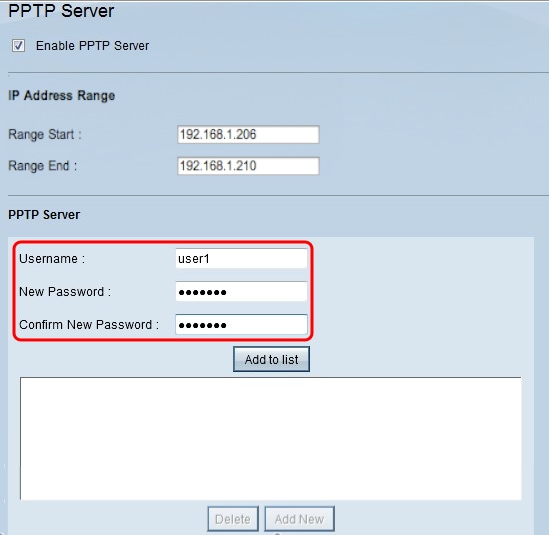
5단계. Username(사용자 이름) 필드에 PPTP VPN 사용자의 이름을 입력합니다.
6단계. New Password(새 비밀번호) 필드에 현재 구성된 사용자의 비밀번호를 입력합니다.
7단계. Confirm New Password(새 비밀번호 확인) 필드에 현재 구성된 사용자의 비밀번호를 다시 입력합니다.
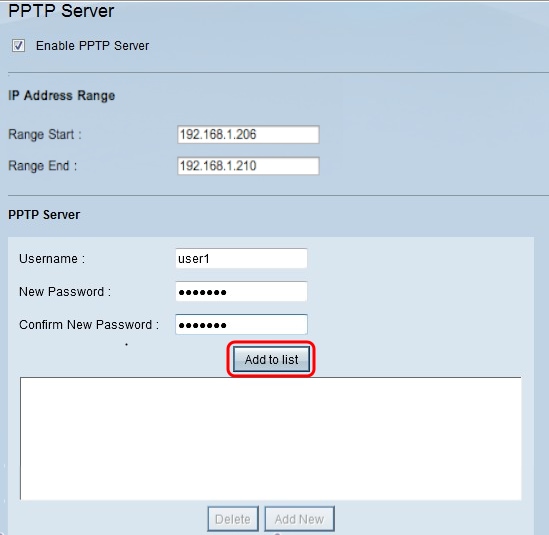
8단계. Add to list를 클릭하여 현재 구성된 사용자를 PPTP VPN 사용자 목록에 추가합니다.
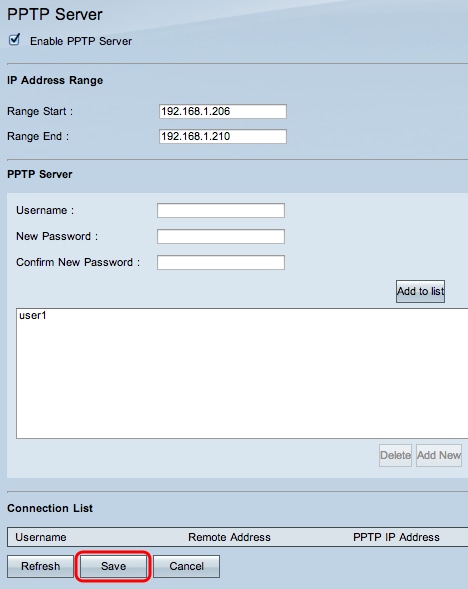
9단계. Save(저장)를 클릭하여 설정을 저장합니다.
10단계(선택 사항) PPTP 서버에 새 사용자를 추가하려면 Add New(새로 추가)를 클릭하고 5-7단계를 반복합니다.
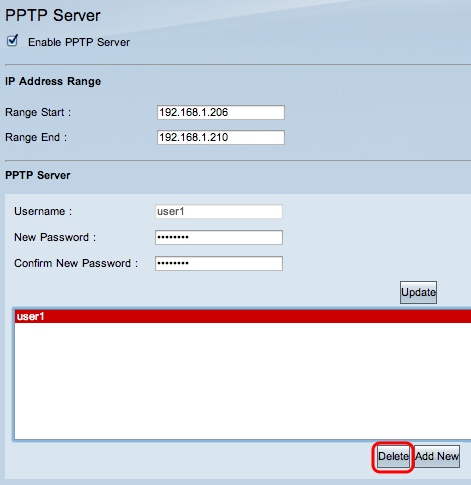
11단계. (선택 사항) 사용자를 삭제하려면 사용자를 선택하고 Delete(삭제)를 클릭합니다.
12단계. Windows PC에서 제어판 > 네트워크 및 공유 센터를 선택합니다.
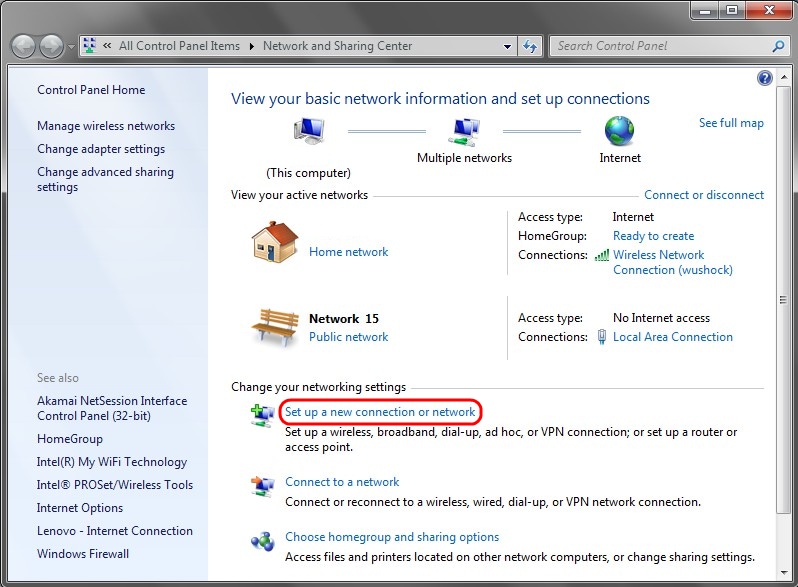
13단계. Set up a new connection or network(새 연결 또는 네트워크 설정)를 클릭하여 VPN 연결을 설정합니다.
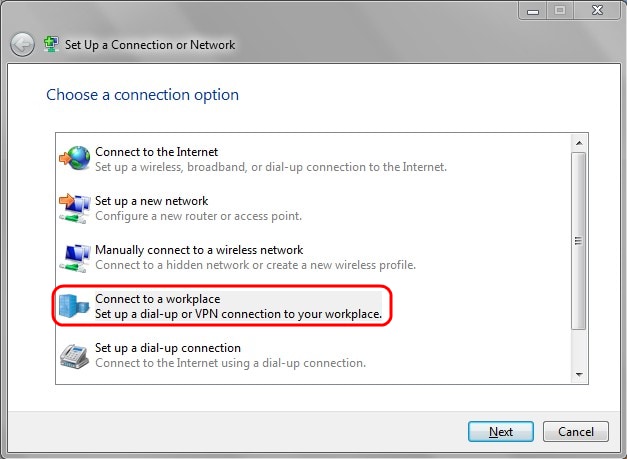
14단계. Choose a Connection Option(연결 옵션 선택) 목록에서 Connect to a workplace(작업 공간에 연결)를 선택합니다.
15단계. 계속하려면 다음을 클릭하십시오.
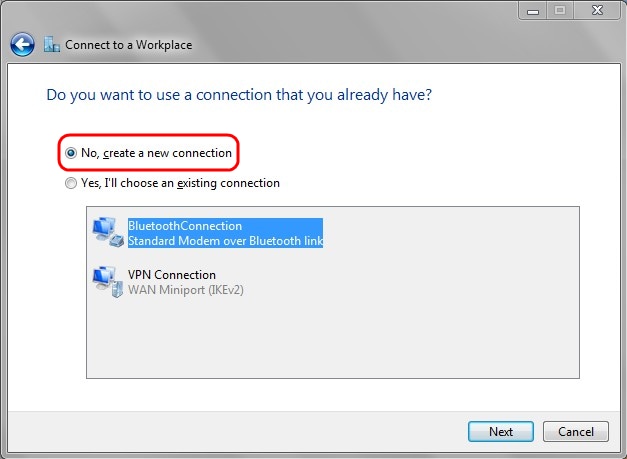
16단계. No(아니요)를 클릭하고 새 연결을 생성합니다.
17단계. 계속하려면 다음을 클릭하십시오.
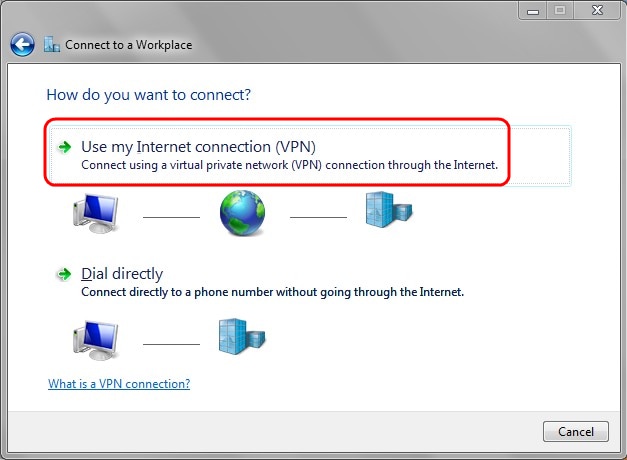
18단계. How do you want to connect(연결 방법) 옵션 목록에서 Use my Internet connection (VPN)(내 인터넷 연결(VPN) 사용)을 클릭합니다.
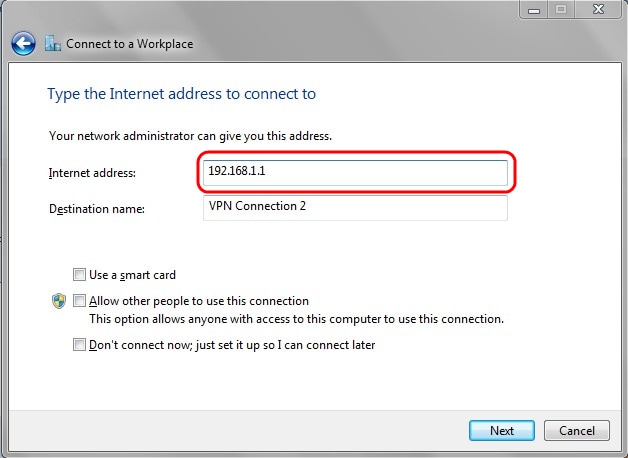
19단계. Internet address 필드에 VPN 라우터의 호스트 이름 또는 공용 IP 주소를 입력합니다.
20단계. 계속하려면 다음을 클릭하십시오.
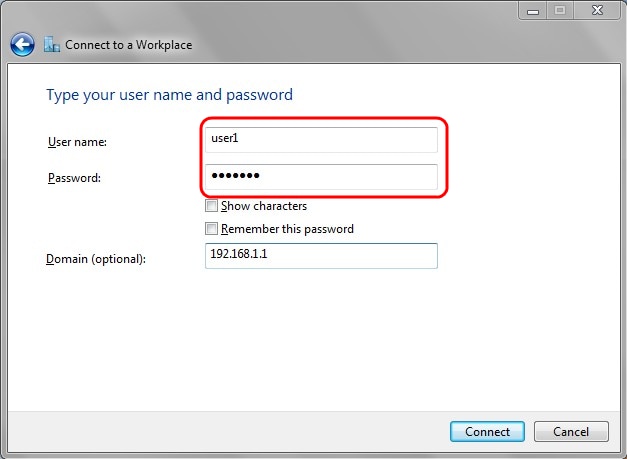
21단계. User name(사용자 이름) 필드에 라우터에서 구성한 사용자 이름을 입력합니다.
22단계. Password(비밀번호) 필드에 라우터에서 구성한 비밀번호를 입력합니다.
23단계. VPN 연결을 설정하려면 Connect(연결)를 클릭합니다. VPN 연결을 확인하는 상태가 표시됩니다.
개정 이력
| 개정 | 게시 날짜 | 의견 |
|---|---|---|
1.0 |
11-Dec-2018
|
최초 릴리스 |
 피드백
피드백